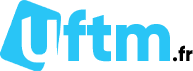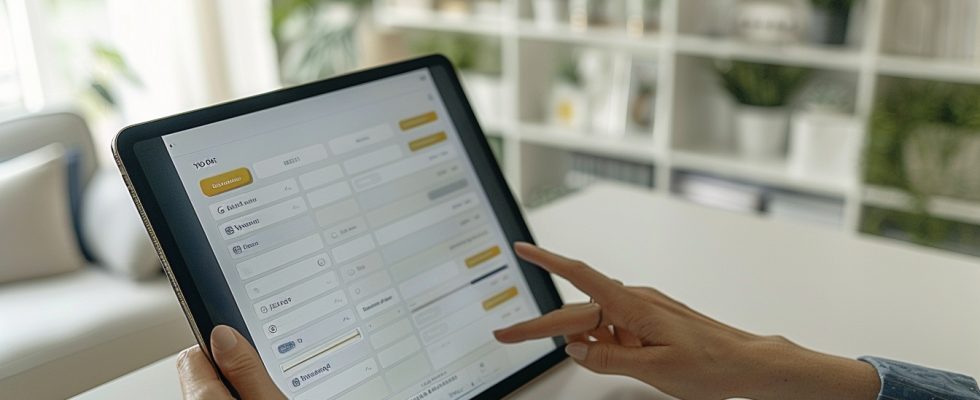Les iPads d’Apple ont conquis le monde grâce à leur interface intuitive et leurs fonctionnalités complètes. La gestion des favoris dans Safari, le navigateur par défaut de iOS, est l’une de ces fonctionnalités qui facilitent la vie numérique des utilisateurs. Que ce soit pour désencombrer votre barre de favoris ou supprimer une page que vous ne consultez plus, enlever un favori sur iPad est une tâche simple. Dans ce tutoriel, vous découvrirez comment procéder étape par étape pour supprimer un favori sur votre iPad, avec des explications détaillées et des astuces pratiques.
Comprendre la gestion des favoris sur ipad
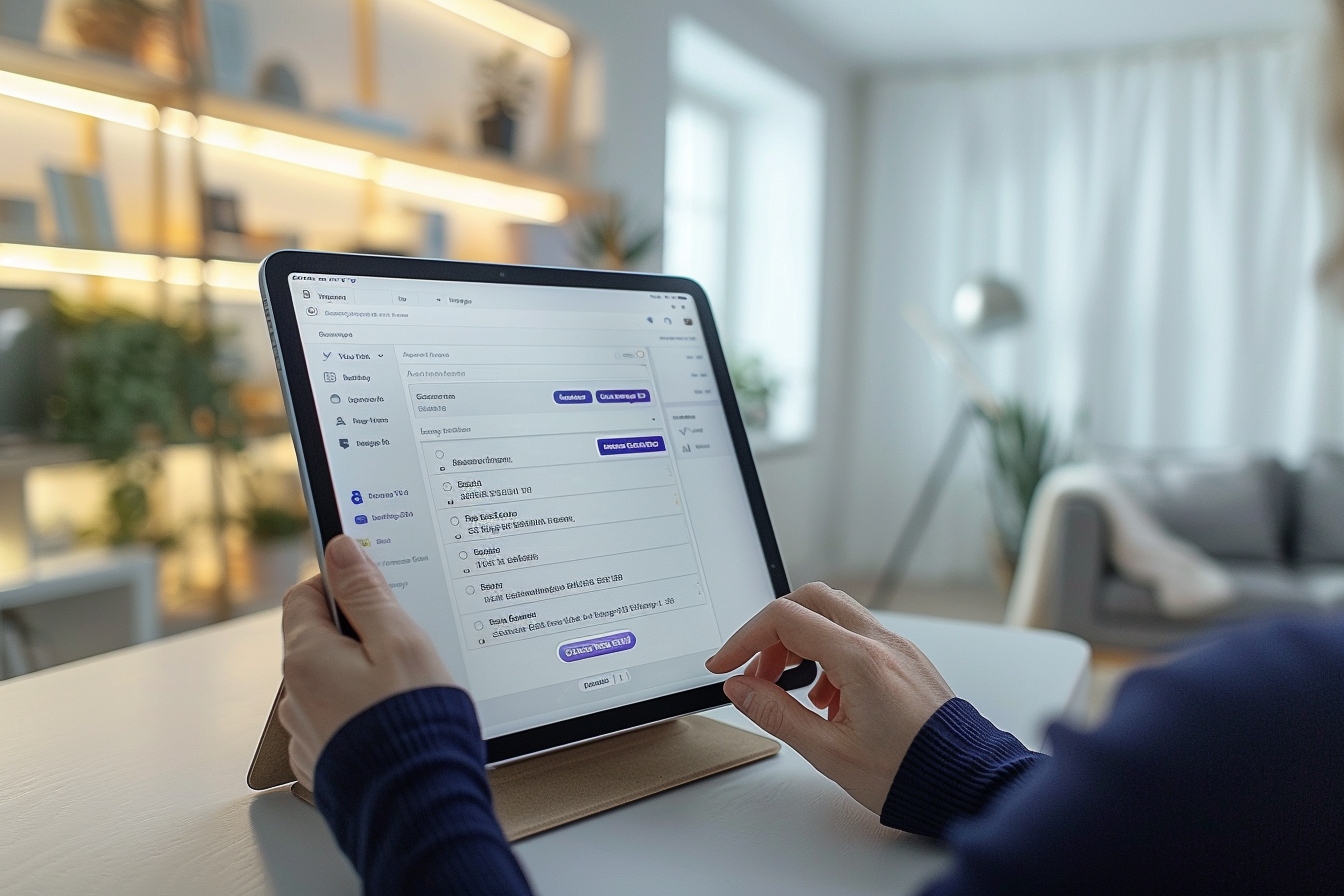
Avant de plonger dans le tutorial proprement dit, il est important de saisir la logique derrière la gestion des favoris sur Safari. Un favori, dans le contexte d’un navigateur web, est un lien vers une page Internet que vous avez enregistré pour y accéder rapidement. Sur iPad, ces favoris sont facilement accessibles dès l’ouverture de Safari et peuvent être organisés en dossiers.
Étape 1: ouverture de safari
Pour commencer, tapotez sur l’icône de Safari située sur l’écran d’accueil de votre iPad. Cela lancera votre navigateur et vous permettra d’accéder à vos favoris.
Étape 2: accès aux favoris
Une fois dans Safari:
- Appuyez sur l’icône de marque-page, qui ressemble à un petit livre ouvert, située dans la barre de menus en bas de l’écran sur un iPad en mode portrait, ou sur le côté gauche de l’écran en mode paysage.
- Basculez dans l’onglet des favoris, souvent représenté par un symbole évoquant une étoile ou un signet.
Étape 3: sélection du favori à supprimer
Dans cette interface, vous verrez une liste de vos favoris et, éventuellement, des dossiers si vous avez organisé vos liens. Parcourez vos favoris pour trouver celui que vous voulez supprimer.
Astuce: Si votre favori se trouve dans un dossier, appuyez sur le nom du dossier pour le déplier et accéder aux liens qu’il contient.
Étape 4: suppression du favori
Lorsque vous avez localisé le favori que vous souhaitez éliminer:
- Effectuez un balayage vers la gauche sur le favori en question, ce qui fera apparaître un bouton rouge « Supprimer ».
- Appuyez sur ce bouton, et le favori sera immédiatement retiré de votre liste.
Autre Méthode:
- Appuyez sur le bouton « Modifier » souvent situé dans le coin inférieur droit ou gauche de l’écran, dépendamment de l’orientation de votre appareil.
- Des symboles moins rouges apparaîtront à côté de chacun de vos favoris.
- Tapotez sur le symbole moins à côté du favori que vous souhaitez effacer et appuyez ensuite sur « Supprimer ».
Attention: Une fois que vous appuyez sur « Supprimer », il n’est généralement pas possible de récupérer le favori supprimé. Assurez-vous donc que vous ne voulez plus de ce favori avant de confirmer la suppression.
Étape 5: réorganisation des favoris (optionnel)
Après avoir supprimé un favori, vous voudrez peut-être réorganiser ceux qui restent pour maintenir une barre de favoris ordonnée:
- Utilisez toujours le bouton « Modifier » pour entrer en mode de réorganisation.
- Déplacez simplement vos favoris en les tenant et en les glissant à l’emplacement souhaité.
- Vous pouvez aussi organiser vos favoris dans des dossiers en les glissant les uns sur les autres.
Réflexions sur la gestion des favoris
La gestion de vos favoris est essentielle pour une navigation efficace et organisée. En supprimant les favoris superflus, vous améliorez votre productivité et facilitez l’accès aux sites web que vous visitez le plus souvent. Peu de gens prennent le temps de gérer leurs favoris, mais ceux qui le font bénéficient d’un environnement de navigation épuré et sur mesure.
Personnalisation des paramètres des favoris
Une fois que vous avez maîtrisé la suppression des favoris, explorons la personnalisation des paramètres liés aux favoris dans Safari. Vous pouvez décider quel dossier s’ouvre par défaut lorsque vous créez un nouveau favori ou modifiez la manière dont les favoris sont affichés dans la barre d’outils de Safari.
Pour accéder à ces options, allez dans « Réglages » > « Safari » et recherchez la section « Favoris » ou « Barre de favoris ». Vous pouvez alors ajuster les préférences selon vos besoins et habitudes de navigation.
Raccourcis et fonctionnalités avancées
Les utilisateurs avertis peuvent également tirer parti de raccourcis et de fonctionnalités avancées pour une gestion des favoris encore plus rapide et plus efficace:
- Utiliser le Mode Split View pour glisser-déposer des liens directement dans des dossiers de favoris.
- Synchroniser les favoris avec iCloud pour les avoir disponibles sur tous vos appareils Apple.
La pédagogie du tutoriel

Il est pertinent d’aborder les tutoriels en tenant compte de la diversité des utilisateurs. Certains trouveront ces instructions incroyablement basiques, tandis que pour d’autres, ce sera une découverte. L’objectif est toujours d’assister tous les utilisateurs, peu importe leur niveau de compétence avec la technologie.
Astuces de dépannage
En cas de difficultés lors de la suppression d’un favori, voici quelques astuces pour résoudre les problèmes courants:
- Redémarrez l’application Safari si elle ne répond pas correctement.
- Vérifiez si votre iPad nécessite une mise à jour logicielle pouvant corriger certains bugs.
Chaque interaction avec votre iPad, y compris la suppression de favoris, devrait être fluide et simple. Apple a conçu Safari pour offrir une expérience utilisateur optimale. La suppression d’un favori est à l’image de cette philosophie: rapide, intuitive et sans effort.
Continuité du tutoriel et analyse approfondie
Pour une immersion plus complète dans la gestion des favoris, envisagez de vous familiariser avec les options de partage et d’exportation des favoris. Les utilisateurs peuvent, par exemple, partager un dossier de favoris avec un collègue ou transférer la liste des favoris vers un autre navigateur web.
Explorer ces différents aspects fournit une vision globale de tout ce que vous pouvez accomplir avec vos favoris sur Safari. Chaque élément de ce tutoriel renforce votre compréhension et votre maîtrise de l’iPad, vous préparant à naviguer sur le web avec aisance et confiance.